再谈解决“因为文件包含病毒或潜在的垃圾软件”系统找不到gpedit.msc
前面出了一篇博文专门来解决“因为文件包含病毒或潜在的垃圾软件”的问题,其中第二种方法有人反馈解决不了,特意在私信里找我解决。我也没有遇到过,但通过远程协助还是解决了,这里记录下来。其过程真的很血腥很残酷,我都没有想到要什么没有什么,简直喝水都塞牙缝啊!我们来看看吧,怎么个倒霉劲!
文章目录
- 一、什么?系统找不到gpedit.msc
- 二、不会吧!策略组中没有“Defender防病毒”
- 三、惨绝人寰!没有Windows Defender Service
文章原出处: https://blog.csdn.net/haigear/article/details/129538031
一、什么?系统找不到gpedit.msc
可能你会遇到无法启用gpedit.msc,那么使用下面的代码拷贝到文本本件中,另存为一个扩展名为bat的文件,以管理员方式运行:
@echo off
pushd "%~dp0"
dir /b C:\Windows\servicing\Packages\Microsoft-Windows-GroupPolicy-ClientExtensions-Package~3*.mum >List.txt
dir /b C:\Windows\servicing\Packages\Microsoft-Windows-GroupPolicy-ClientTools-Package~3*.mum >>List.txt
for /f %%i in ('findstr /i . List.txt 2^>nul') do dism /online /norestart /add-package:"C:\Windows\servicing\Packages\%%i"
pause
看到下面的界面应该是正在修复你的gpedit了,开始高兴了吧,反正我是当时是很高兴,问题不马上就解决了吗?
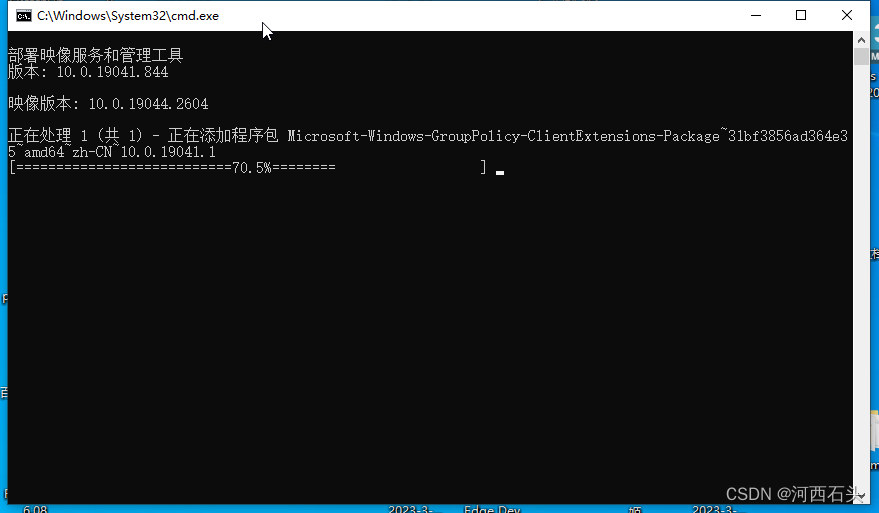
然后就可以运行了,来到策略管理中,取消即可!
二、不会吧!策略组中没有“Defender防病毒”
不要紧,我还有一招,那就进入服务列表,看看是不是对应的服务没有启动,老办法,直接在运行中输入:services.msc
点击 Microsoft通用管理文档” ,在弹出的服务窗口,找到并双击打开Windows Defender Service 然后在Windows Defender Service的属性窗口,将启动类型设置成“自动”并点击服务状态下面的启动,成功后即可看到“Defender防病毒”了。
可启动之后发现不是没有启动,而是根本没有对应的服务。
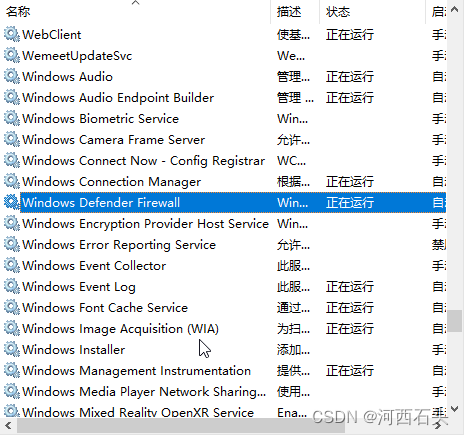
三、惨绝人寰!没有Windows Defender Service
不要紧,我还一个绝招,不会让我失望吧!!!!听说微软21年的时候出了一个专门修复这种服务残缺的补丁Administrative Templates。传说,只要是服务缺失就是少了某些admx文件,那就下载一个文件吧,安装一下来修复吧!点击这里下载
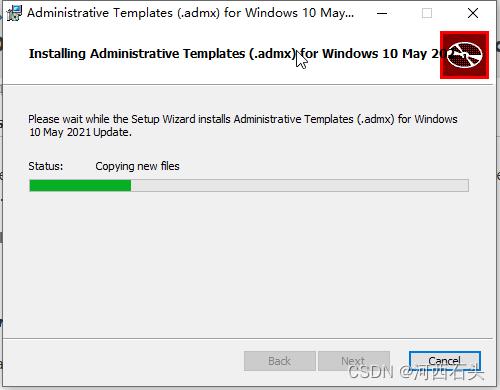
安装完成,这个时候再次不用再进入windows services啦,安装完了,直接使用gpedit.msc进入,你肯定可以找到Defender防病毒了:
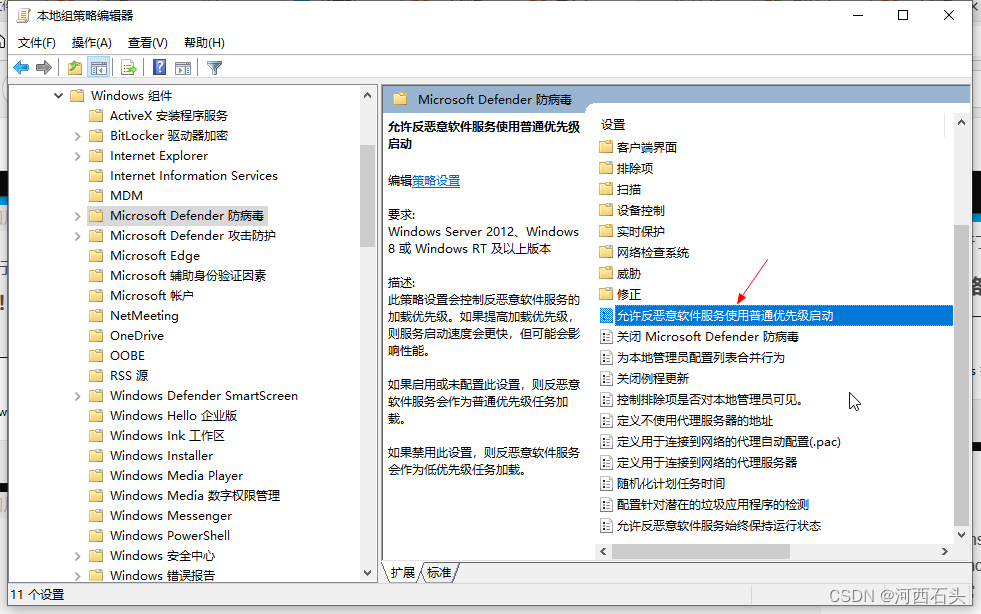
来吧,将“允许反恶意软件服务使用普通优先级启动”禁止吧,瞧瞧,多折腾!!
最好将第一个“允许反恶意软件服务”和最后一个“允许反恶意软件服务”字样的两个服务都给禁止吧!
是不是发现,你的那个“因为文件包含病毒或潜在的垃圾软件”提示消失了??如果没有消失,说明你的不适合用这个方法,可以去参考我前面的博文《解决win10的过度保护导致文件下载不了程序不能打开运行》用其中的第一种方法解决可以有效!
码字不易,注明文章原出处:https://blog.csdn.net/haigear/article/details/129538031
